Защита файлов паролем является важной функцией в программах для работы с документами, таких как Microsoft Word. Она позволяет ограничить доступ к документу и гарантировать безопасность конфиденциальной информации. В этой статье мы расскажем, как включить защиту файла паролем в Word.
Шаг 1: Открыть документ в Word
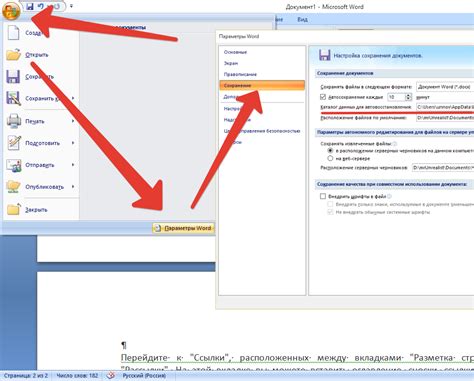
Первым шагом необходимо открыть документ, который вы хотели бы защитить паролем. Для этого запустите Microsoft Word и выберите "Открыть" в меню "Файл". Выберите нужный файл и нажмите кнопку "Открыть".
Шаг 2: Перейти в настройки защиты документа
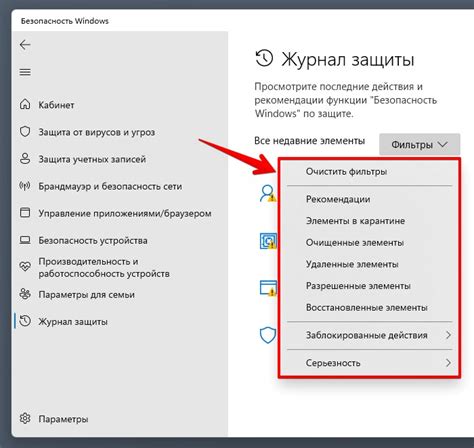
После открытия документа в Word, перейдите в меню "Файл" и выберите "Защита" или "Защитить документ".
Шаг 3: Выбрать вариант защиты паролем

В открывшемся меню выберите "Защитить документ паролем".
Шаг 4: Ввести пароль
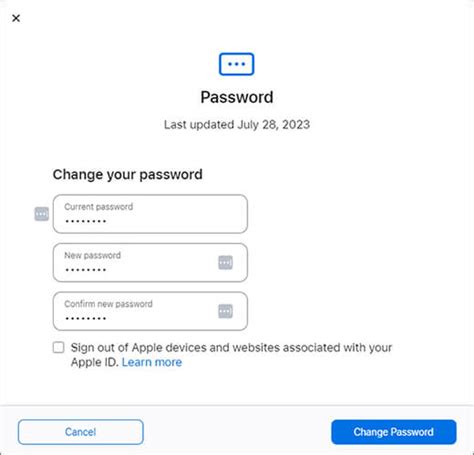
После выбора варианта защиты паролем, вам будет предложено ввести пароль. Убедитесь, что пароль, который вы выбрали, надежен и легко запоминается для вас. Введите пароль и нажмите кнопку "OK".
Шаг 5: Подтвердить пароль
После ввода пароля, вам будет предложено подтвердить его, повторно введя его в поле подтверждения пароля. Введите пароль еще раз и нажмите кнопку "OK".
Шаг 6: Сохранить защищенный документ

После подтверждения пароля, ваш документ будет защищен паролем. Чтобы сохранить изменения и применить защиту, выберите "Сохранить" или "Сохранить как" в меню "Файл". Укажите название для вашего защищенного файла и нажмите кнопку "Сохранить".
Теперь ваш документ защищен паролем и требует его ввода для доступа. Будьте уверены, что не забудете пароль, так как без него вы не сможете открыть документ. Сохраните ваш пароль в надежном месте или запишите его, чтобы не потерять.
Включение защиты файла паролем в Word - это один из способов обеспечить безопасность ваших документов. Однако, для максимальной безопасности рекомендуется также регулярно создавать резервные копии файлов и использовать сложные пароли.
Почему важно включить защиту файла паролем в Word
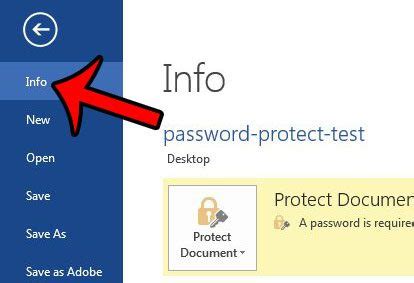
Защита файла паролем помогает предотвратить несанкционированное открытие, редактирование или просмотр информации в документе. Парольное защищенный файл может быть безопасно отправлен по электронной почте или сохранен на облачном хранилище, не опасаясь, что посторонние лица получат доступ к его содержимому.
Кроме того, защита файла паролем позволяет контролировать доступ к документу в случае, если он хранится на общем компьютере или используется несколькими пользователями. Таким образом, можно предотвратить случайное или нежелательное редактирование и сохранить целостность информации.
Помимо защиты конфиденциальности данных, использование пароля для защиты файла в Word также способствует сохранению интеллектуальной собственности. Если в документе содержится авторская работа, коммерческая информация или патентные данные, то защита файла паролем поможет предотвратить их незаконное использование и распространение. В конечном итоге, это способствует сохранению экономической ценности и интеллектуальных прав правообладателя.
Включение защиты файла паролем в Word - это простой и эффективный способ обеспечить безопасность и конфиденциальность информации. Помните, что выбор надежного и сложного пароля является важным компонентом защиты. Также рекомендуется регулярно менять пароли и не передавать их третьим лицам для дополнительной безопасности.